6 лучших исправлений для автоматизации, не работающей в приложении ярлыков на iPhone
Разное / / July 11, 2023
Приложение «Ярлыки» на вашем iPhone позволяет создавать автоматизации для различных приложений и действий. Например, вы можете запланировать текстовое сообщение на вашем iPhone используя ту же функцию. Вы также можете использовать автоматизацию для установки напоминаний на вашем iPhone. Самое полезное это настройка автоматизация уведомления о полном заряде батареи на вашем iPhone.

Если вы сильно полагаетесь на эту функцию для управления своими задачами и использованием приложений, могут возникнуть проблемы, если какая-либо из ваших автоматизаций перестанет работать. Если вы столкнулись с некоторыми проблемами с автоматизацией на вашем iPhone, в этом посте представлены лучшие решения для исправления того, что автоматизация не работает в приложении «Ярлыки» на вашем iPhone.
1. Проверьте, включена ли автоматизация
При написании этого поста мы используем приложение «Ярлыки» на iOS 16. Поэтому, если ваша автоматизация не работает, первое решение, которое мы рекомендуем проверить, — включена ли автоматизация.
Шаг 1: Откройте приложение «Ярлыки» на своем iPhone.

Шаг 2: Нажмите «Автоматизация» внизу.

Шаг 3: Выберите свою автоматизацию, которая не работает должным образом.
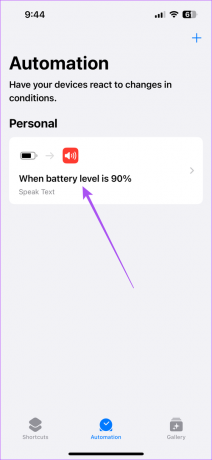
Шаг 4: Коснитесь переключателя рядом с «Включить эту автоматизацию», если он был отключен ранее.

Шаг 5: Нажмите «Готово» в правом верхнем углу для подтверждения.

Шаг 6: Закройте приложение «Ярлыки» и проверьте, решена ли проблема.
2. Проверьте настройки звука автоматизации
Это может быть иронично, когда автоматизация iPhone не работает автоматически. Вам нужно будет проверить его настройки звука, если вы настроили голосовую автоматизацию. Вот как.
Шаг 1: Откройте приложение «Ярлыки» на своем iPhone.

Шаг 2: Нажмите «Автоматизация» внизу.

Шаг 3: Выберите свою автоматизацию, которая не работает должным образом.
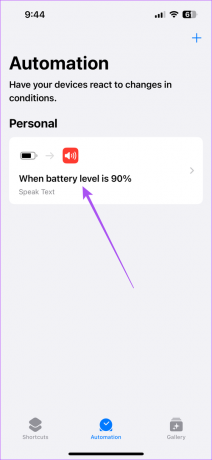
Шаг 4: Нажмите «Произнести текст».

Шаг 5: Разверните набор голосовых команд Siri для автоматизации.

Шаг 6: Убедитесь, что включена функция «Подождать, пока не будет завершено».

Шаг 7: Вернитесь назад и нажмите «Готово» в правом верхнем углу, чтобы сохранить его.

Шаг 8: Закройте приложение «Ярлыки» и проверьте, решена ли проблема.
3. Отключить Bluetooth-соединения
Другое решение, если звук автоматизации не работает на вашем iPhone, — отключить устройства Bluetooth от вашего iPhone. Причина в том, что ваше устройство Bluetooth будет воспроизводить уведомление Siri вместо воспроизведения через динамик iPhone. Вот как проверить и удалить все подключенные устройства Bluetooth.
Шаг 1: Откройте приложение «Настройки» на своем iPhone.

Шаг 2: Нажмите на Bluetooth.

Шаг 3: После того, как появится подключенное устройство, коснитесь значка «i» рядом с именем устройства.

Шаг 4: Выберите «Забыть это устройство».

Шаг 5: Нажмите «Забыть устройство» еще раз внизу.

Шаг 6: Закройте настройки и проверьте, решена ли проблема.
4. Принудительно закрыть и перезапустить приложение «Ярлыки»
Если Горячие клавиши Siri по-прежнему не работают на вашем iPhone, мы предлагаем принудительно закрыть и перезапустить само приложение на вашем iPhone.
Шаг 1: На главном экране iPhone проведите вверх и удерживайте, чтобы открыть окна фонового приложения.
Шаг 2: Проведите пальцем влево, чтобы найти приложение «Ярлыки». Затем проведите пальцем вверх, чтобы удалить приложение.

Шаг 3: Перезапустите приложение «Ярлыки», закройте его и проверьте, решена ли проблема.

5. Обновите iOS
Вы можете установить последнюю версию приложения «Быстрые команды» на свой iPhone. Поскольку это родное системное приложение, вам необходимо установить новую версию iOS.
Шаг 1: Откройте приложение «Настройки» на своем iPhone.

Шаг 2: Прокрутите вниз и нажмите «Общие».

Шаг 3: Выберите Обновление программного обеспечения.

Шаг 4: Если обновление доступно, загрузите и установите его.
Шаг 5: После этого автоматика активируется автоматически. Проверьте, решена ли проблема.
6. Сбросить все настройки
Если ни одно из решений не работает, последним средством является сброс всех настроек на вашем iPhone. Это продвинутое решение, и пробуйте, только если ничего не работает. Возможно, вам придется снова создать автоматизацию после выполнения этого решения.
Шаг 1: Откройте приложение «Настройки» на своем iPhone.

Шаг 2: Прокрутите вниз и выберите Общие.

Шаг 3: Прокрутите вниз и выберите «Перенести или сбросить iPhone».

Шаг 4: Выберите Сброс.

Шаг 5: Нажмите «Сбросить все настройки».

Шаг 6: Введите пароль своего iPhone, а затем снова нажмите «Сбросить все настройки» внизу.

Шаг 7: После этого снова войдите в свой Apple ID и проверьте, решена ли проблема.
Используйте автоматизацию Siri
Эти решения помогут, если автоматизация ярлыков iPhone не работает для вас. Если вы являетесь пользователем Apple CarPlay, вы можете ознакомиться с нашим постом о лучших Автоматизация ярлыков CarPlay, которую вы должны попробовать.
Последнее обновление: 09 июня 2023 г.
Вышеупомянутая статья может содержать партнерские ссылки, которые помогают поддерживать Guiding Tech. Однако это не влияет на нашу редакционную честность. Содержание остается беспристрастным и аутентичным.



